Transférer des données de l'iPhone, Android, iOS, ordinateur à n'importe où sans perte.
- Transférer des données d'une carte Micro SD vers un autre Android
- Comment transférer des photos d'un téléphone à un autre
- Comment transférer des photos de votre ancien téléphone LG vers un ordinateur
- Comment transférer des photos d'un vieux Samsung à un autre Samsung
- Transférer les contacts de Samsung sur iPhone
- Transférer des données de LG à Samsung
- Transférer des données de l'ancienne tablette vers la nouvelle
- Transférer des fichiers d'Android vers Android
- Transférer des photos iCloud vers Android
- Transférer des notes iPhone vers Android
- Transférer iTunes Music sur Android
Guide ultime des principaux outils de transfert Motorola
 posté par Lisa Ou / 15 mars 2023 09:00
posté par Lisa Ou / 15 mars 2023 09:00 J'ai acheté un nouveau téléphone Android hier et je souhaite y transférer les fichiers de mon ancien Motorola. Cependant, mon nouveau téléphone ne prend pas en charge l'application Motorola Migrate, que j'utilise depuis. Existe-t-il un autre moyen de transférer des fichiers ?
Cherchez-vous un moyen de transférer vos fichiers sur un téléphone Motorola, un ordinateur, un iPhone et un autre téléphone Android ? Si oui, vous êtes arrivé au bon article. Le transfert de fichiers entre différents appareils est désormais plus accessible en utilisant les meilleurs outils et méthodes de transfert. Comme dans la situation ci-dessus, vous avez peut-être rencontré des difficultés pour déplacer vos fichiers depuis ou vers des appareils Motorola. Et cela inclut l'impossibilité d'utiliser l'outil de transfert officiel de Motorola car les dernières versions d'Android ne le prennent plus en charge. En dehors de cela, d'autres problèmes peuvent encore survenir lors du transfert de fichiers depuis ou vers votre téléphone Motorola.
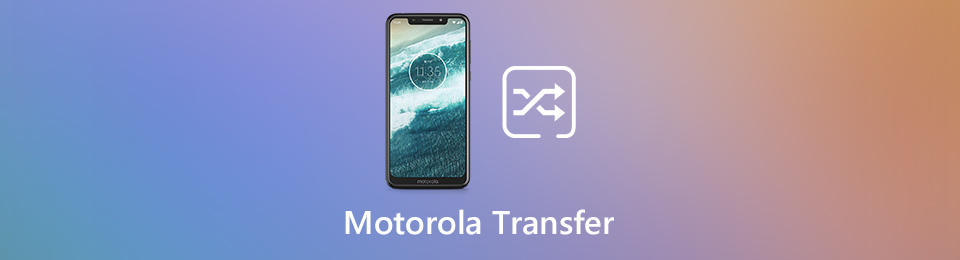
Heureusement, nous avons trouvé le principal outil de transfert qui fonctionne sur plusieurs appareils, dont Motorola. Les informations du programme et le processus étape par étape seront inclus pour vous aider à transférer vos données. Après avoir lu cet article, vous n'aurez plus de problèmes concernant le déplacement de vos fichiers sur différents appareils. De plus, si vous utilisez toujours un Motorola équipé du Motorola Migrate, ce n'est pas un problème. Cet article comprend également un guide sur la façon d'utiliser correctement les outils. Lisez à l'avance pour démarrer le processus de transfert réussi.

Liste de guide
Partie 1. Meilleur outil de transfert Motorola - FoneLab HyperTrans
FoneLab HyperTrans est le programme leader pour le transfert de fichiers. Peu importe si vous transférez vos fichiers d'un Motorola vers un Motorola, d'un Motorola vers un autre Android, d'un Motorola vers un ordinateur ou d'un Motorola vers un iPhone. Inversement, cela peut provenir de presque n'importe quel appareil vers votre téléphone Motorola. Ce programme prend en charge tous les types de fichiers populaires, tels que les photos, les vidéos, la musique, les contacts, les documents, les messages, etc. Par conséquent, vous pouvez transférer presque tout ce que vous voulez avec cet outil. En plus de cela, FoneLab HyperTrans permet aux utilisateurs de facilement gérer les informations de contact, créez une sonnerie et cachez des images HEIC. Et ce qu'il y a de mieux, c'est que cet outil est compatible avec presque tous les systèmes d'exploitation Windows.
Transférer des données de l'iPhone, Android, iOS, ordinateur à n'importe où sans perte.
- Déplacez les fichiers entre iPhone, iPad, iPod touch et Android.
- Importez des fichiers d'iOS vers iOS ou d'Android vers Android.
- Déplacer des fichiers d'iPhone / iPad / iPod / Android vers un ordinateur.
- Enregistrer des fichiers d'un ordinateur à un iPhone / iPad / iPod / Android.
Suivez les instructions simples ci-dessous pour transférer vos fichiers à l'aide du meilleur outil de transfert Motorola, FoneLab HyperTrans:
Étape 2Lorsque l'interface principale du programme se lance, il vous sera demandé de connecter votre téléphone Motorola à l'ordinateur. La connexion via un câble USB ou Wi-Fi est acceptée. En attendant, si vous transférez d'un téléphone à l'autre, vous devez également connecter l'autre appareil en plus de votre Motorola. Mais connecter uniquement le téléphone Motorola est acceptable si vous passez à un ordinateur.
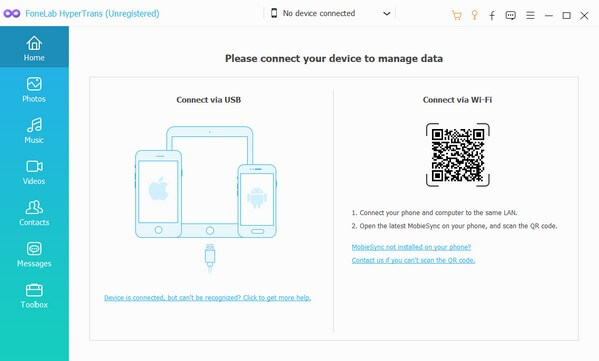
Étape 3Cliquez sur la barre déroulante en haut de l'interface et choisissez l'appareil qui contient les fichiers que vous souhaitez transférer. Si vous avez choisi le téléphone Motorola, ses données s'afficheront une fois que vous aurez cliqué sur l'un des types de données dans la liste de gauche. Par exemple, si vous cliquez sur le Photos type de fichier, les dossiers contenant vos images Motorola apparaîtront. Après cela, choisissez le dossier et sélectionnez les fichiers que vous souhaitez déplacer vers votre ordinateur ou un autre appareil.
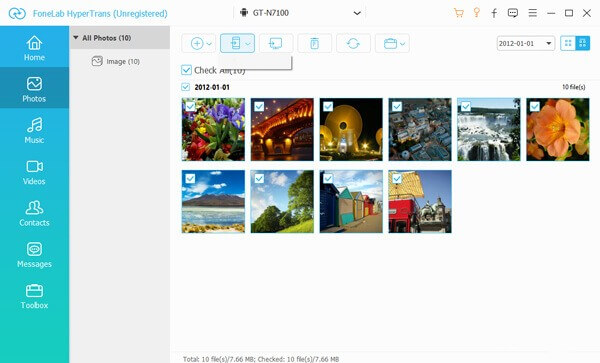
Étape 4Une fois que vous avez sélectionné les fichiers que vous souhaitez transférer, cliquez sur l'un des onglets ci-dessus. Cliquez sur l'onglet avec le bouton du téléphone si vous allez déplacer les fichiers vers un autre téléphone connecté à l'ordinateur. Ou cliquez sur l'onglet avec le bouton de l'ordinateur si vous allez les déplacer vers l'ordinateur. Le processus de transfert commencera alors. Attendez jusqu'à ce qu'il se termine et que les fichiers soient transférés sur votre appareil.
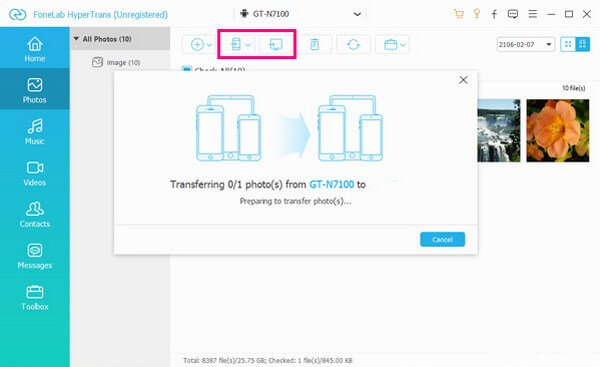
Remarque : Vous pouvez également suivre les étapes ci-dessus pour déplacer vos fichiers de votre ordinateur, iPhone et téléphone Android vers votre Motorola. Choisissez l'appareil à partir duquel vous souhaitez transférer à l'aide de la barre déroulante à la troisième étape. Choisissez ensuite le téléphone Motorola sur lequel vous souhaitez transférer les fichiers à la quatrième étape.
Transférer des données de l'iPhone, Android, iOS, ordinateur à n'importe où sans perte.
- Déplacez les fichiers entre iPhone, iPad, iPod touch et Android.
- Importez des fichiers d'iOS vers iOS ou d'Android vers Android.
- Déplacer des fichiers d'iPhone / iPad / iPod / Android vers un ordinateur.
- Enregistrer des fichiers d'un ordinateur à un iPhone / iPad / iPod / Android.
Partie 2. Transférer des données Motorola avec Motorola Migrate
Motorola Migrate est l'application de transfert officielle sur les appareils Motorola. Il est développé par la société Motorola et son utilisation est gratuite. Cette application vous permet de transférer divers fichiers, notamment des photos, de la musique, des vidéos, l'historique des messages, les contacts SIM, etc. Il est très pratique à utiliser pour les utilisateurs de Motorola car il est spécialisé dans les téléphones Motorola. Cependant, cette application Motorola n'est plus prise en charge par les nouvelles versions d'Android. De plus, même si vous l'avez sur votre téléphone Motorola, certains appareils sont toujours incompatibles avec le transfert. Par conséquent, il comporte de nombreuses restrictions et vous pouvez avoir des difficultés à déplacer vos fichiers si vous n'utilisez pas cette application pour le transfert de Motorola à Motorola. Si vous préférez un moyen plus flexible de transférer des fichiers, veuillez essayer l'autre méthode ci-dessus.
Suivez les instructions simples ci-dessous pour transférer vos fichiers à l'aide de l'application Motorola Migrate :
Étape 1Accédez au Google Play Store de votre téléphone Motorola. Recherchez l'application de transfert et installez-la sur votre téléphone. Ensuite, passez à ce qui suit, Migrer > Paramètres > Choisissez le mode.
Étape 2Ensuite, appuyez sur le Envoyer des données À cet appareil possibilité de transférer des fichiers de votre ancien téléphone Android vers un nouveau. Ou choisissez le Envoyer des données DEPUIS cet appareil option si c'est l'inverse. Sélectionnez Android comme ancien type de téléphone sur l'écran suivant pour continuer. Vous pouvez également sélectionner le Autre ancien type de téléphone option, mais cela ne prend en charge que les contacts à transférer. Après cela, appuyez sur Suivant.
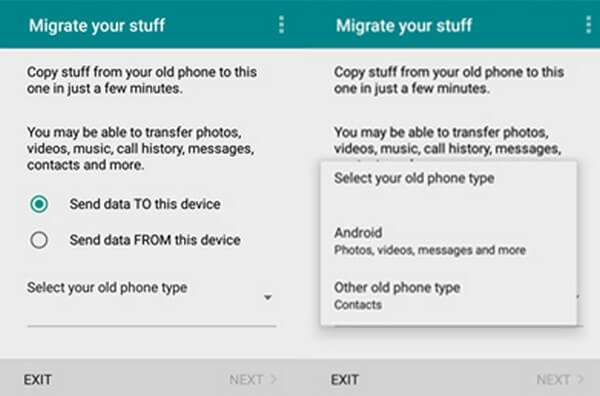
Étape 3Plus tard, vérifiez les types de fichiers que vous souhaitez transférer. Lorsqu'un code QR apparaît, scannez-le avec votre autre téléphone pour pouvoir vous connecter et transférer des données. Votre téléphone Motorola et un autre téléphone Android doivent également se connecter au même réseau Wi-Fi. Une fois la connexion établie, les fichiers commenceront alors à être transférés.
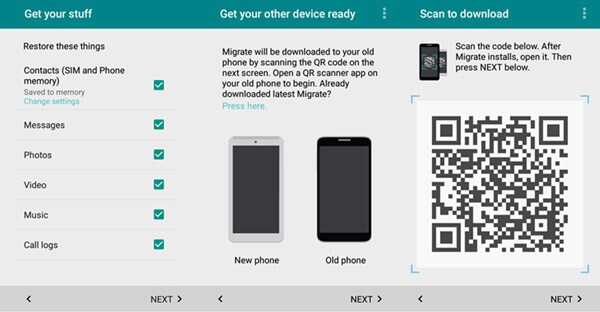
Notez que vous devez garder les appareils à proximité pendant que le processus est en cours pour éviter toute interruption.
Transférer des données de l'iPhone, Android, iOS, ordinateur à n'importe où sans perte.
- Déplacez les fichiers entre iPhone, iPad, iPod touch et Android.
- Importez des fichiers d'iOS vers iOS ou d'Android vers Android.
- Déplacer des fichiers d'iPhone / iPad / iPod / Android vers un ordinateur.
- Enregistrer des fichiers d'un ordinateur à un iPhone / iPad / iPod / Android.
Partie 3. FAQ sur les outils de transfert Motorola
1. Pouvez-vous choisir des fichiers individuellement avec Motorola Migrate ?
Non, vous ne pouvez pas. Malheureusement, cet outil de transfert ne vous permet que de sélectionner des fichiers par type de données. Par conséquent, la vérification des photos, par exemple, transférera toutes vos images sur l'autre appareil. Heureusement, vous pouvez essayer le FoneLab HyperTrans. Ce programme vous permet de sélectionner des fichiers individuellement, vous n'avez donc pas besoin de tout transférer si vous ne souhaitez en transférer que quelques-uns.
2. Pourquoi mon Motorola ne peut-il pas se connecter à un FoneLab HyperTrans via Wi-Fi ?
C'est peut-être parce que vous n'avez pas encore installé MobieSync. Notez que vous devez scanner le code QR pour que l'application MobieSync se télécharge automatiquement. Vous pouvez également l'installer manuellement si vous le souhaitez. Après cela, vous pouvez connecter votre Motorola au programme.
3. FoneLab HyperTrans prend-il en charge Moto Maxx ?
Oui, c'est vrai. FoneLab HyperTrans peut transférer des fichiers depuis/vers plusieurs appareils Motorola. Cela couvre Moto Maxx, Moto C/C Plus, Moto X, Moto Turbo, Photon 4G, et plus encore.
Transférer des données de l'iPhone, Android, iOS, ordinateur à n'importe où sans perte.
- Déplacez les fichiers entre iPhone, iPad, iPod touch et Android.
- Importez des fichiers d'iOS vers iOS ou d'Android vers Android.
- Déplacer des fichiers d'iPhone / iPad / iPod / Android vers un ordinateur.
- Enregistrer des fichiers d'un ordinateur à un iPhone / iPad / iPod / Android.
L'utilisation des meilleurs outils et méthodes appropriés augmente le taux de réussite du transfert de fichiers. Ainsi, vous pouvez compter sur la FoneLab HyperTrans, car il est connu pour son taux de réussite élevé.
